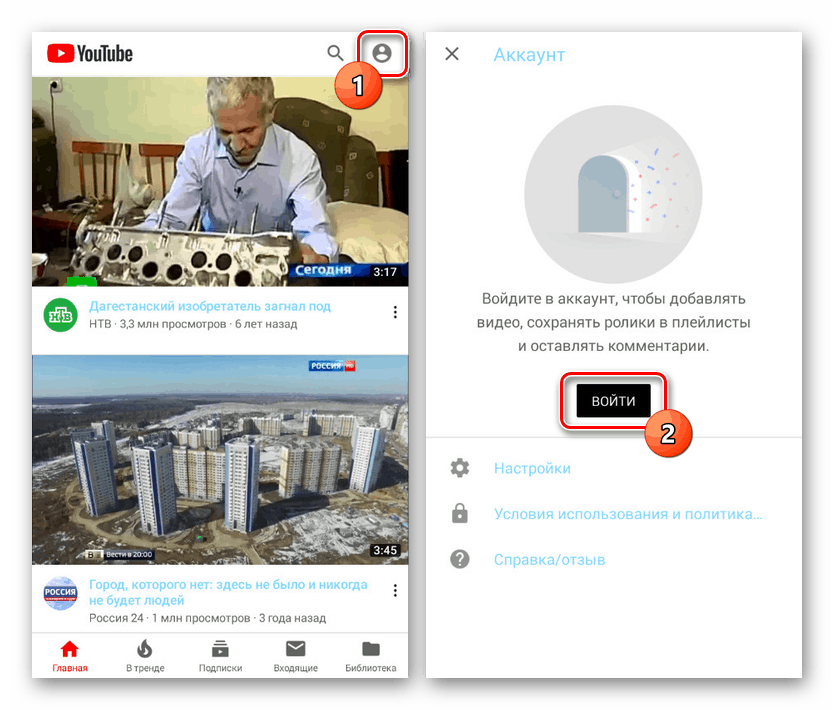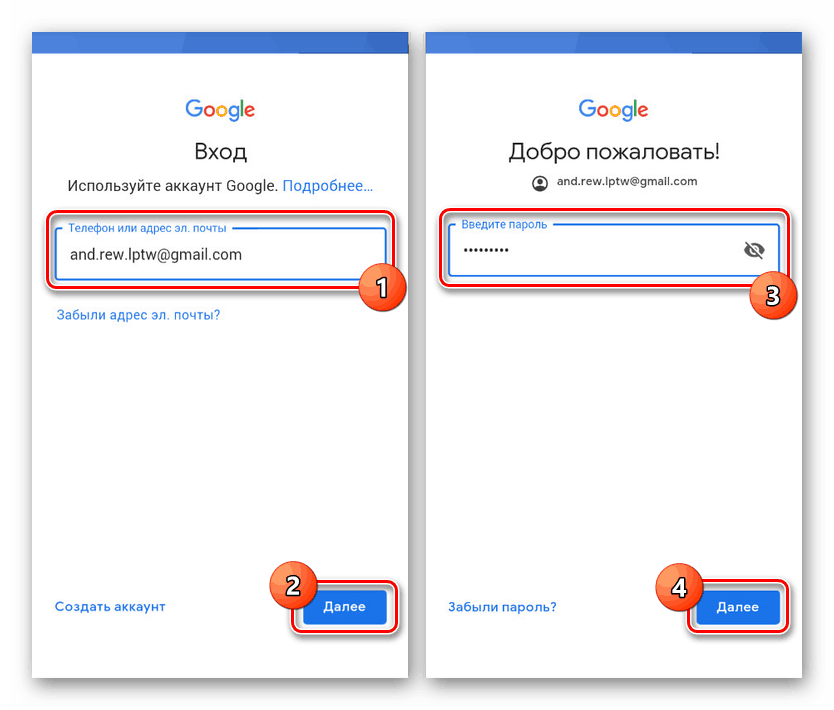Používání YouTube bez reklam v systému Android
Hlavní problém pro většinu uživatelů s hostingem videa YouTube v systému Android je reklama, která se zobrazuje téměř na každém videu se zpožděním, dokud jej nelze přeskočit. Reklamy navíc často nejsou pouze ve sledovaných videích, ale také na běžných stránkách. Zejména pro tento případ jsme připravili několik možností blokování reklam.
Obsah
Blokování reklam na YouTube
U dotyčného videohostingu je reklama hlavním prostředkem příjmu, a proto se při každé nové aktualizaci aplikace dříve existující mezery aktivně odstraňují. Samozřejmě se můžete vrátit zpět ke starší verzi, ale v tom nebude prakticky žádný přínos. Dále budeme brát v úvahu hlavně programy třetích stran, které spotřebovávají zdroje zařízení, ale zaručují nepřítomnost reklam.
Metoda 1: Blokátory reklam
Aplikace blokující reklamy jako AdGuard a AdBlock, navzdory mnoha placeným funkcím, jsou nejlepšími možnostmi mezi mnoha vrstevníky. Na YouTube však žádný z těchto programů nefunguje z mnoha důvodů, což platí zejména pro zařízení s nejnovější verzí operačního systému. Existují způsoby, jak obejít tato omezení, ale pravděpodobně to bude vyžadovat placenou verzi softwaru a kořenový adresář.
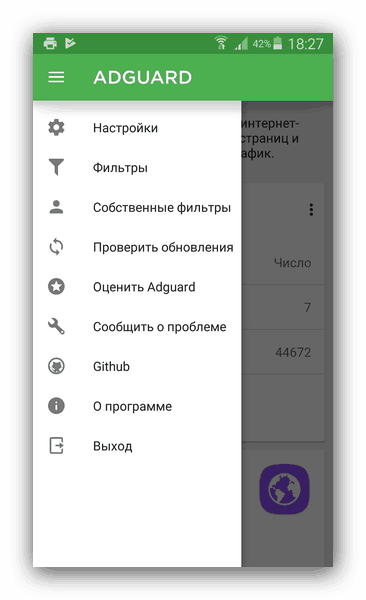
Přečtěte si také: Nejlepší blokátory reklam pro Android
I když vezmeme v úvahu tyto funkce, je třeba tuto metodu ještě zmínit, protože můžete použít AdGuard a AdBlock tak, jak je to určeno k blokování reklam v nainstalovaných prohlížečích. To vám umožní používat mobilní verzi YouTube prostřednictvím jakéhokoli webového prohlížeče s kompletně odstraněnými reklamami, ať už jde o inzerce nebo kontextovou reklamu.
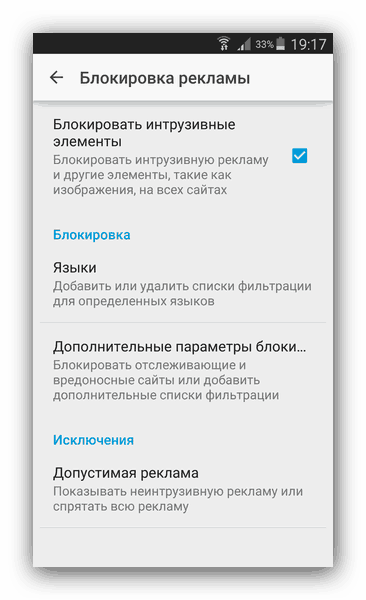
Další podrobnosti: Jak odstranit vyskakovací reklamy na Android
Metoda 2: YouTube Vanced
Na rozdíl od většinou nedostatečně účinných blokátorů reklam můžete vždy použít alternativního klienta YouTube, který poskytuje zcela identickou sadu funkcí, ale s řezanou reklamou. Říká se tomu YouTube Vanced a můžete si ji stáhnout pouze z oficiálních webových stránek Play Market aplikace zjevně chybí.
Stáhněte si YouTube Vanced z oficiálních webových stránek
Krok 1: Stáhnout
- V prohlížeči klikněte na výše uvedený odkaz a na stránce najděte blok „Non-Root Download“ . Klepnutím na tlačítko „Stahování“ přejdete na seznam verzí aplikací, které nevyžadují root.
Poznámka: Pokud má zařízení rootová práva, můžete použít i jiné verze.
- Otevřená stránka obsahuje krátké vysvětlení rozdílů mezi jednotlivými verzemi. Chcete-li stáhnout, vyhledejte sekci „Non-Root Download“ a klikněte na jednu z možností.
- Budete vyzváni ke stažení souboru APK aplikace. Uložte jej na libovolném vhodném místě do paměti zařízení Android.
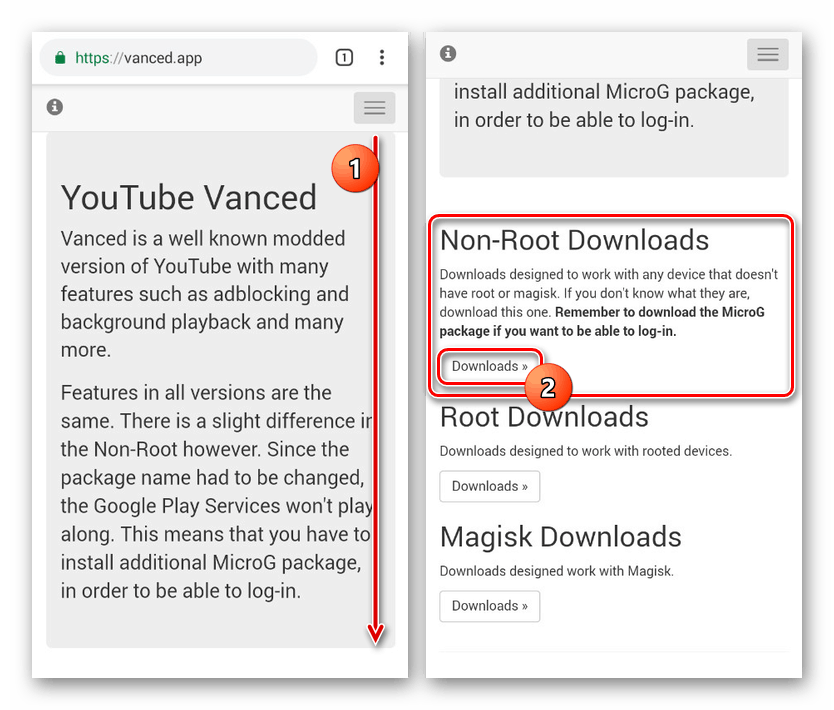
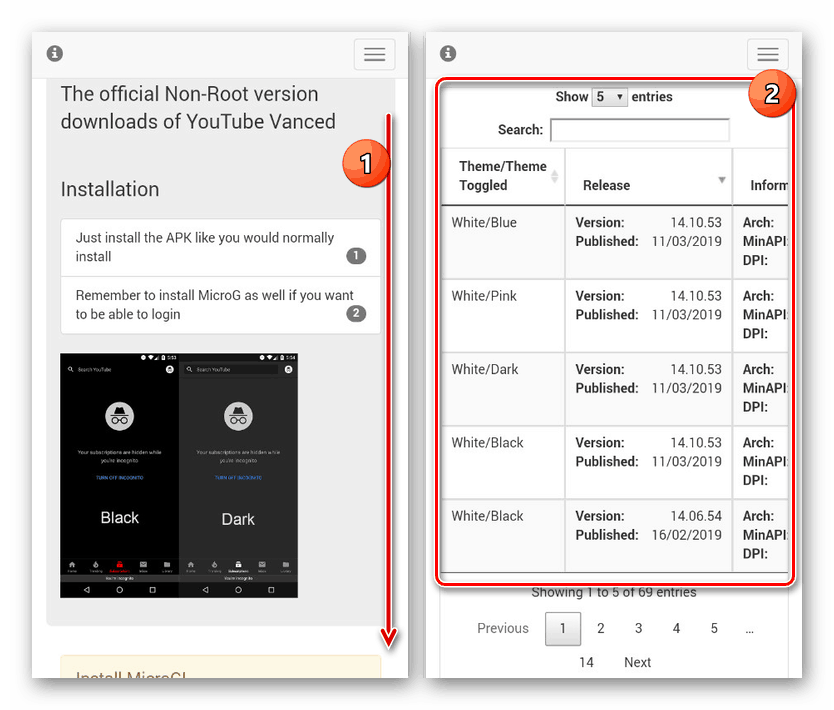
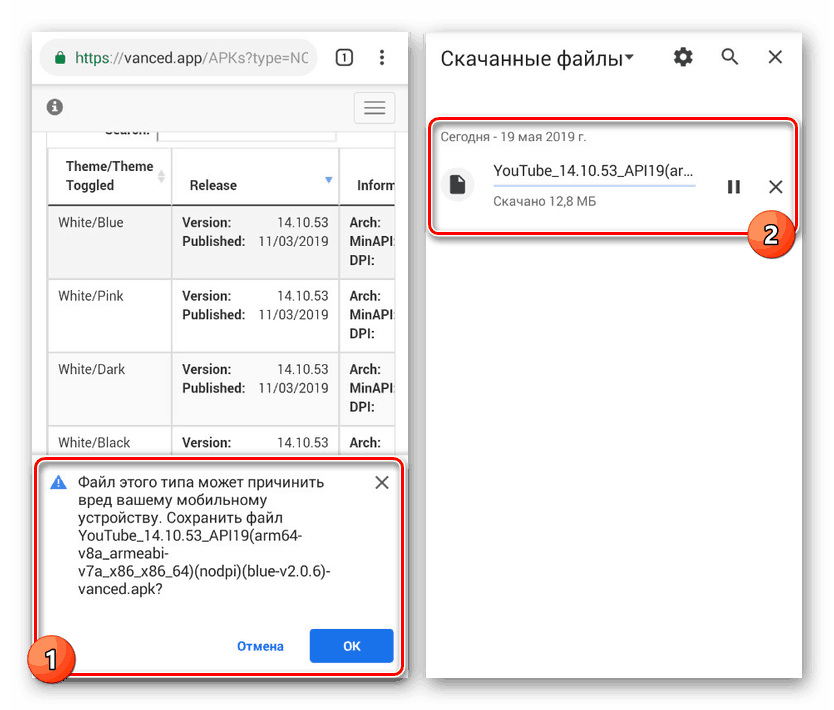
Krok 2: Instalace
- Před rozbalením aplikace nejprve přejděte na „Nastavení“ , otevřete stránku „Aplikace“ a ujistěte se, že neexistuje žádný oficiální klient YouTube. Pokud jste ji dříve neodstranili , odinstalujte ji pomocí tlačítka „Odstranit“ .
Další podrobnosti: Opravte odebrání YouTube na Android
- Po projednání předchozího kroku znovu otevřete „Nastavení“ , najděte blok „Osobní údaje“ a klepněte na řádek „Zabezpečení“ . Zde musíte zaškrtnout políčko u položky „Neznámé zdroje“ v části „Správa zařízení“ .
- Pomocí libovolného nainstalovaného správce souborů přejděte do složky ke stažení a klikněte na soubor APK YouTube Vanced. Je žádoucí, aby byl software vybaven kořenovými právy.
- Prostřednictvím místní nabídky potvrďte, že je aplikace přidána pomocí tlačítka „Instalovat“ a zadejte další oprávnění. Okamžitě poté začne instalace a postup bude dokončen.
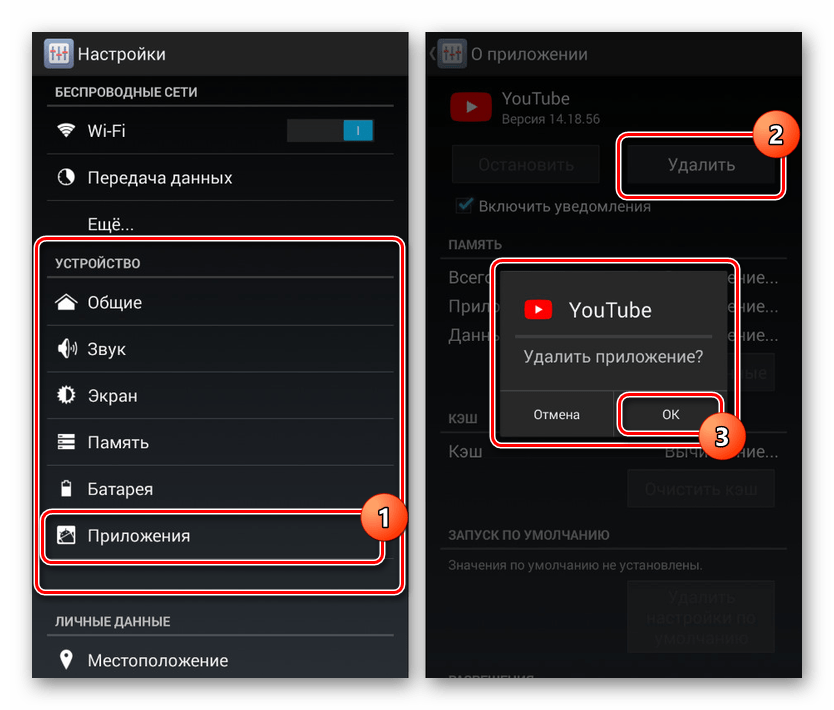
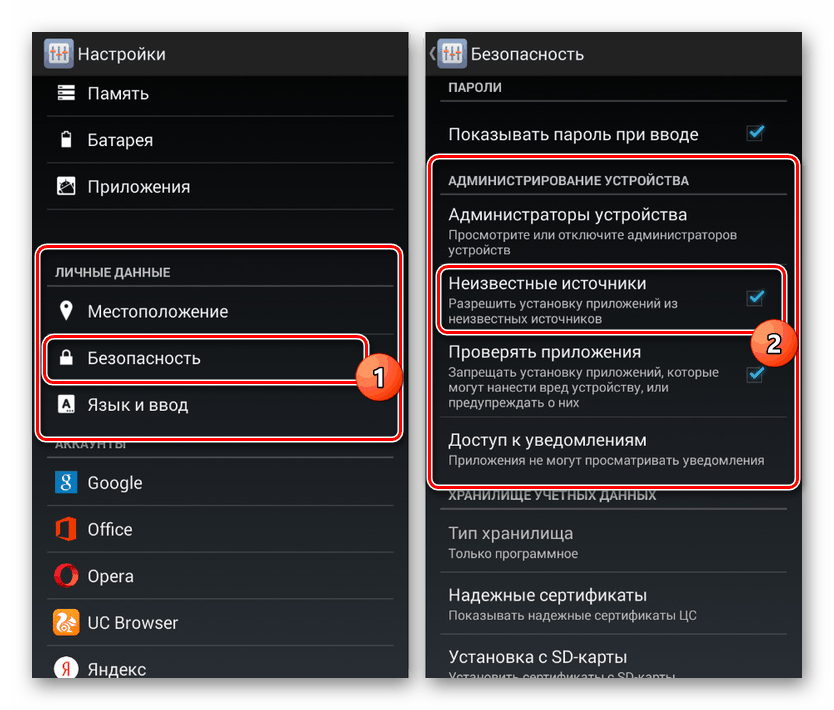
Přečtěte si také: Jak nainstalovat soubor APK na Android
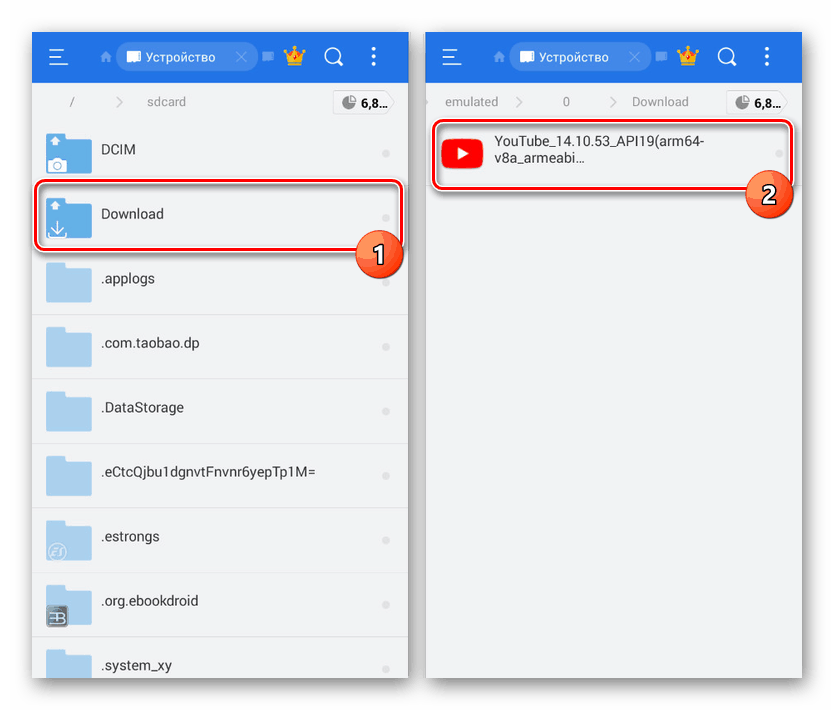
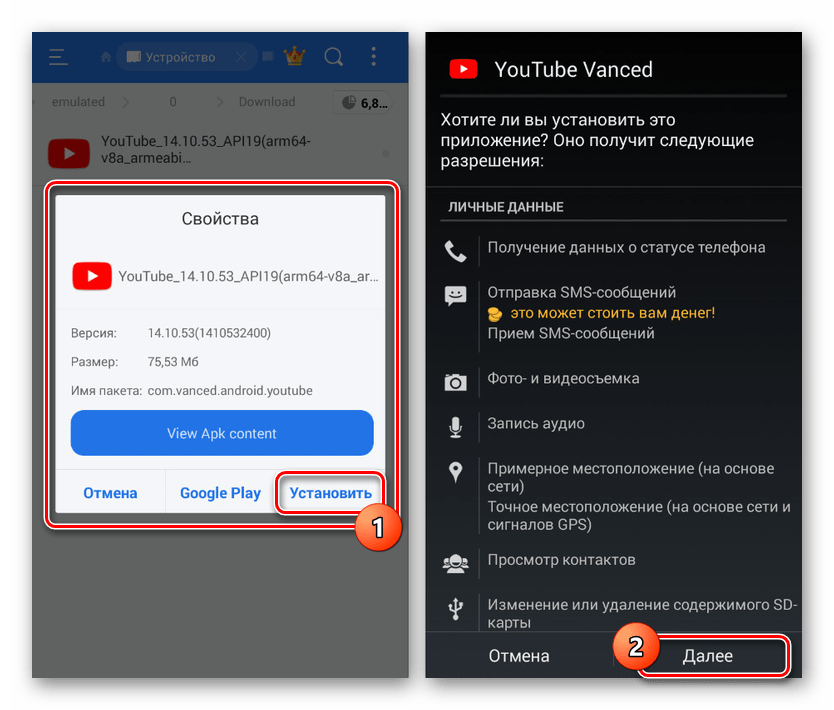
Krok 3: Použití
- Pokud jde o používání YouTube, Vanced se, jak jsme již zmínili, prakticky neliší od klasické aplikace v Obchodě Google Play. Hlavním a nejviditelnějším rozdílem na první pohled je vzhled.
- Docela důležitou vlastností je nedostatek nastavení účtu a možnost obecně známého oprávnění. Ale to se dá snadno opravit.
- Při sledování videí používá aplikace stejný přehrávač jako na standardní YouTube, s výjimkou vestavěné reklamy na začátku. Kromě úvodního oznámení bude navíc každá příloha automaticky přeskočena.
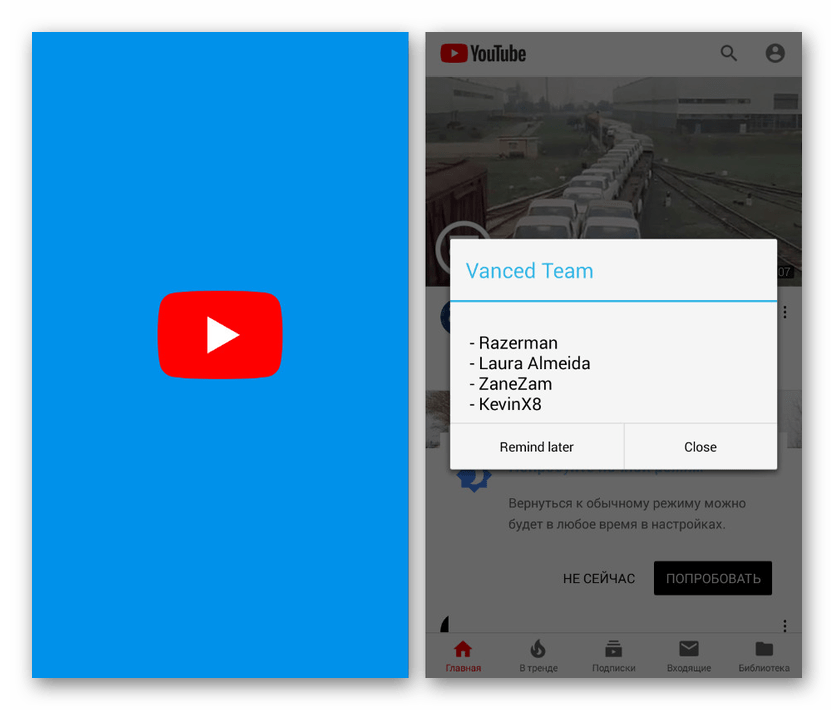
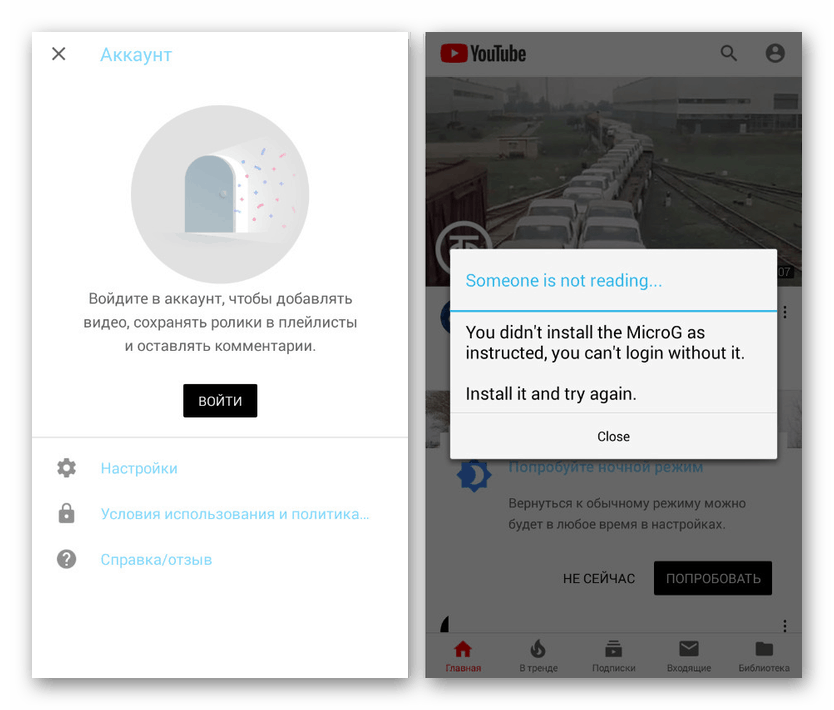
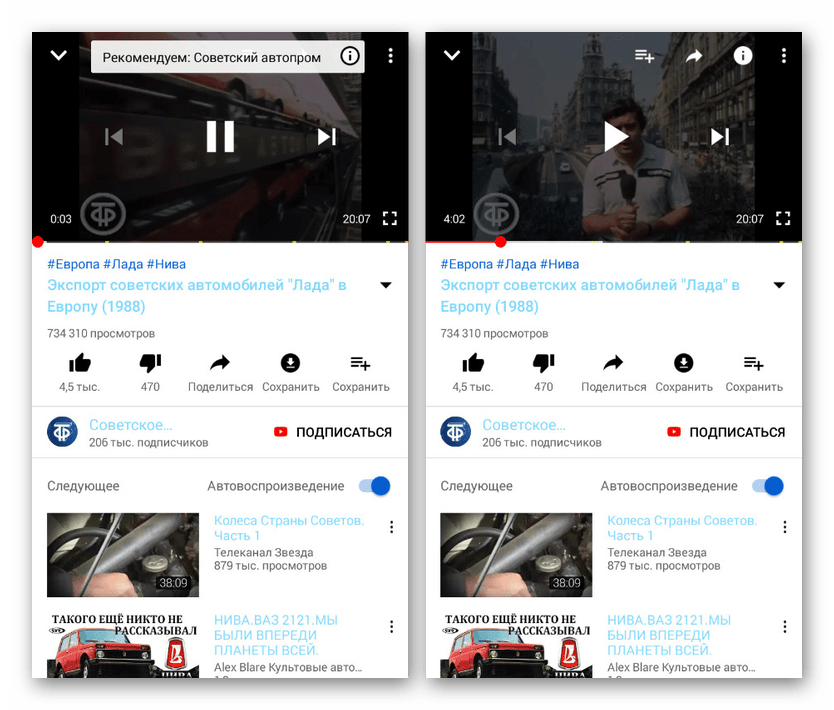
Krok 4: Přihlášení
- Tento krok je volitelný, ale bez účtu bude docela obtížné používat aplikaci průběžně. Chcete-li se přihlásit, musíte se nejprve vrátit na dříve určený oficiální web YouTube Vanced a na stránce verze aplikace najít blok „MicroG Download“ .
- Po výběru jedné z verzí se automaticky spustí stahování další aplikace microG YouTube Vanced. Uložte jej stejným způsobem jako v předchozím případě.
- Dále otevřete správce souborů a vyberte soubor ve složce pro stahování. Nainstalujte aplikaci udělením všech potřebných oprávnění pro přístup k zařízení.
- Nebudete mít přístup k microG, protože nemá uživatelské rozhraní, ale nyní se můžete přihlásit přes „Nastavení“ YouTube Vanced. Chcete-li to provést, otevřete aplikaci, klepněte na ikonu profilu v pravém horním rohu stránky a klikněte na "Přihlásit se" .
![Přejdete na Android Vanced Settings v systému Android]()
V rozbalovacím okně klikněte na řádek „Přidat účet“ a počkejte na dokončení ověření.
- Zadejte data z vašeho účtu Google a potvrďte autorizaci pomocí tlačítka „Další“ .
![Proces autorizace YouTube Vanced v systému Android]()
Po úspěšném dokončení postupu budete přesměrováni do aplikace a automaticky autorizováni.
- Všechny ostatní funkce správy účtů, včetně přístupu k YouTube Premium, budou plně zachovány v souladu s klasickou aplikací. V tomto případě je změna účtu, pokud je to nutné, provedena podobným způsobem prostřednictvím zvláštního okna.
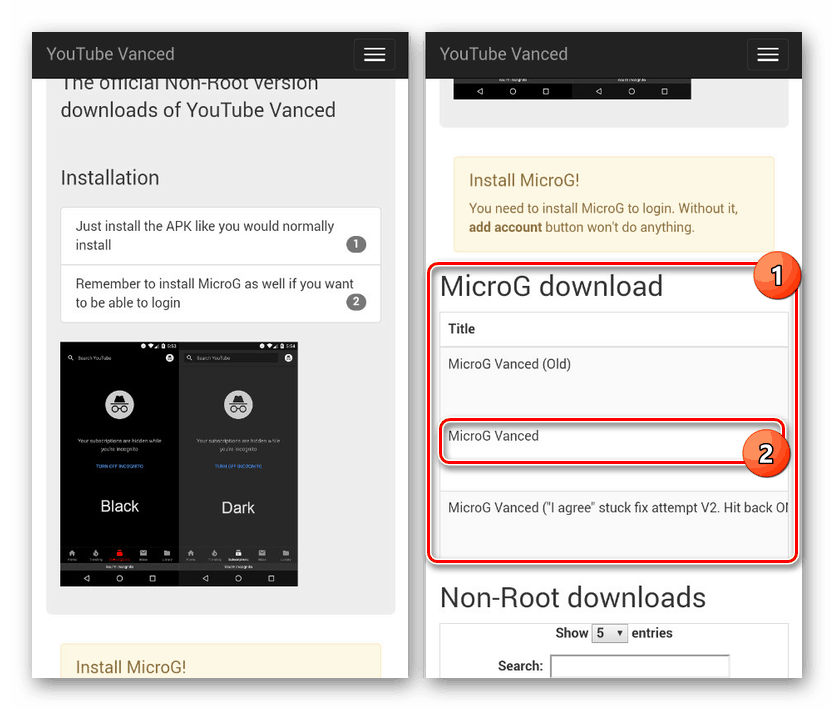
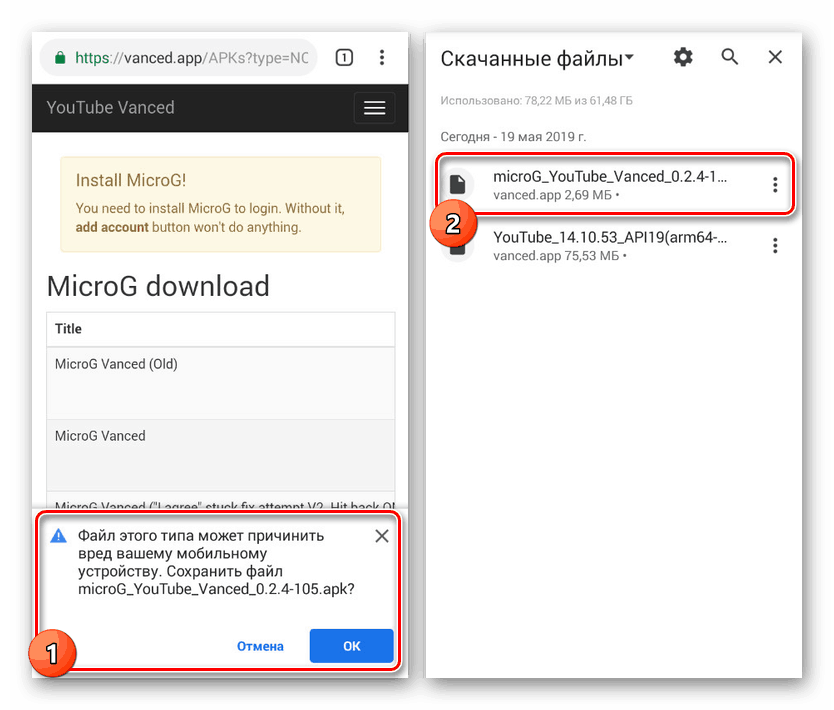
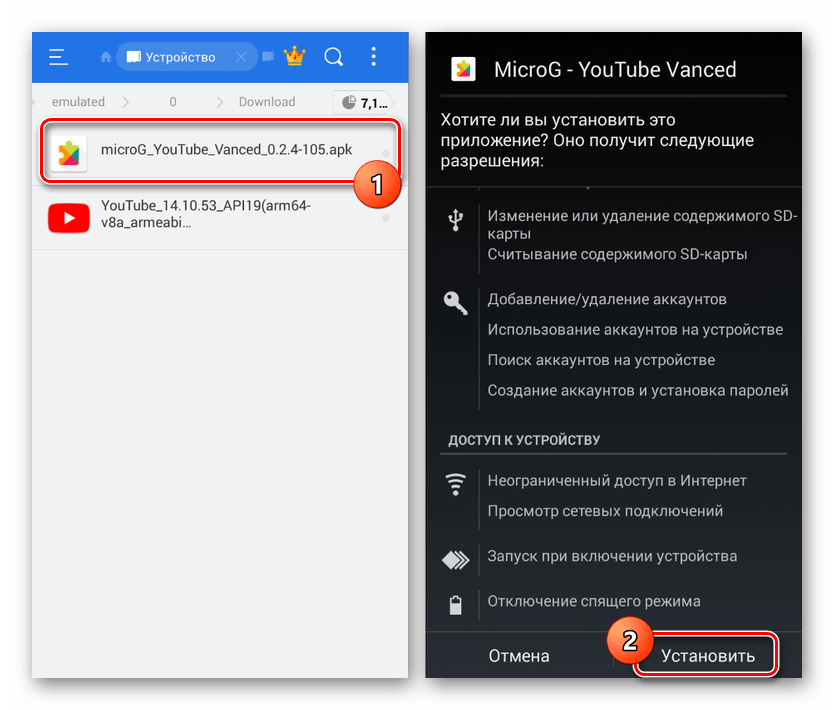
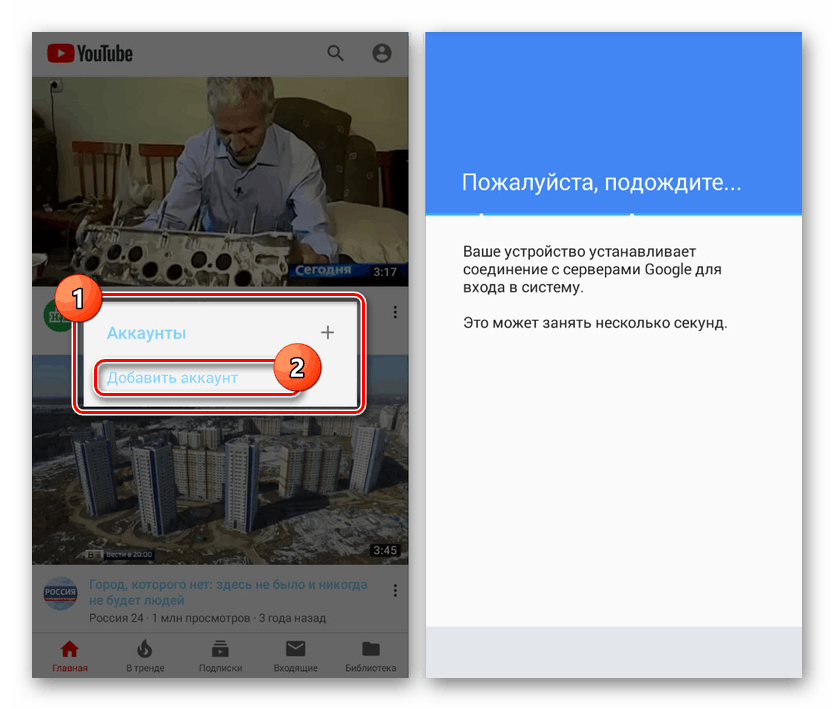
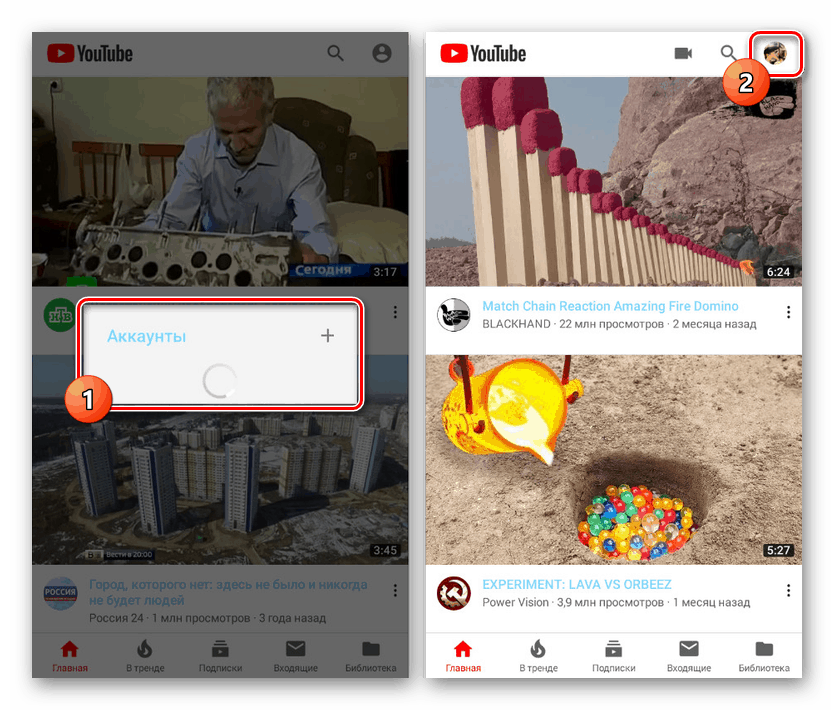
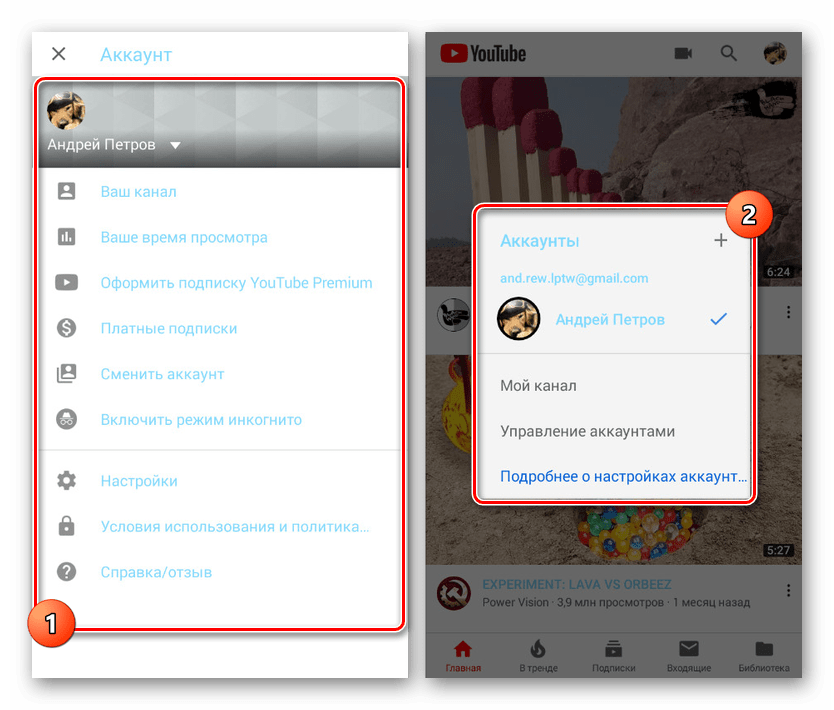
Zde končí funkce YouTube Vanced. Aplikace je nejlepší alternativou k oficiálnímu klientovi. Kromě toho můžete kvůli dalším součástem autorizovat pomocí svého účtu Google, čímž je aplikace mnohem pohodlnější než původní.
Metoda 3: Cygery AdSkip
Analogicky k předchozí metodě je tato aplikace zaměřena na práci s reklamou, ale místo úplného blokování umožňuje automaticky přeskočit přílohy v reklamách. Tato metoda je čistě volitelná a funguje stabilně s nejnovější verzí YouTube pro Android.
Stáhněte si Cygery AdSkip ve formuláři w3bsit3-dns.com
- Použijte výše uvedený odkaz a stáhněte si nejnovější aktuální verzi programu. Chcete-li nainstalovat na zařízení Android, musí být povolena funkce přidávání softwaru z „Neznámých zdrojů“ .
- Ihned po instalaci se na obrazovce objeví vyskakovací okno s výzvou k povolení „Služby usnadnění přístupu“ . Klikněte na „OK“ pro aktivaci, protože bez této služby bude aplikace nefunkční.
- Vrátíme-li se na hlavní stránku, narazíte na jediné funkce poskytované aplikací. První možnost je určena k aktivaci služby AdSkip, zatímco druhá položka umožňuje automatické blokování zvuku v reklamních vložkách.
- Na této práci s aplikací lze dokončit. Poté zkuste přejít na YouTube a otevřít videoklip se zabudovanou reklamou, abyste se ujistili, že je funkce přeskočení úspěšně povolena.
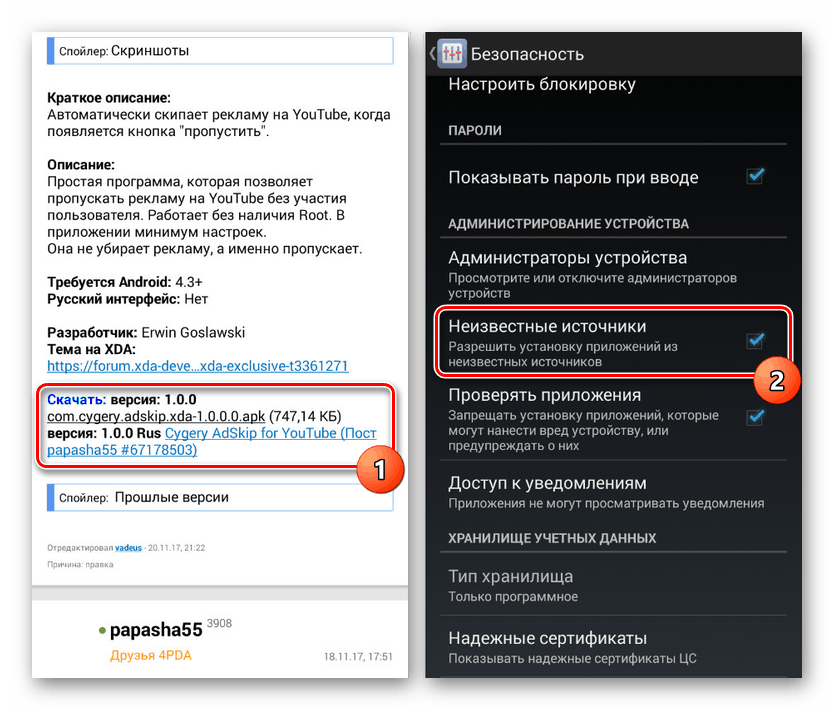
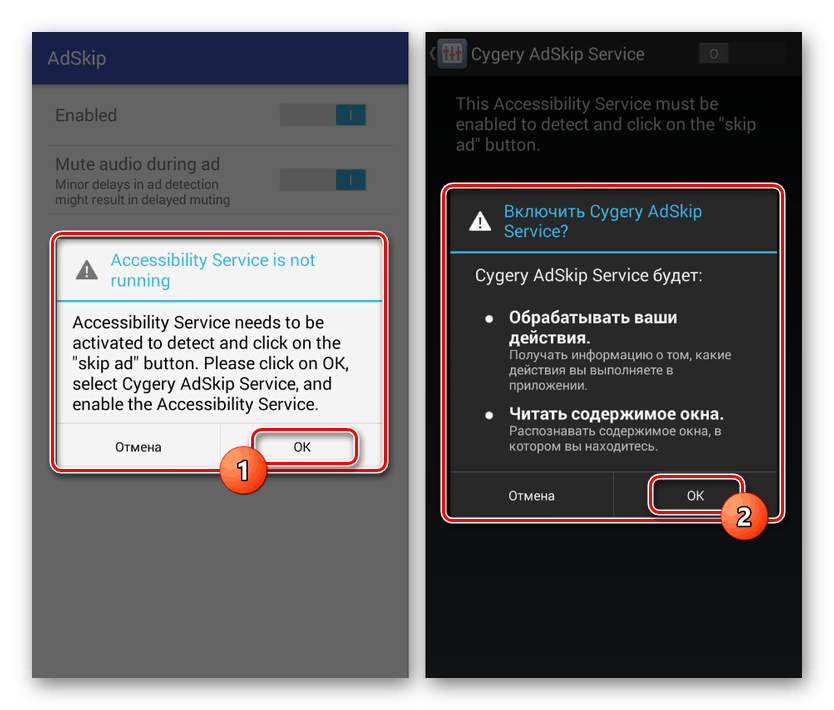
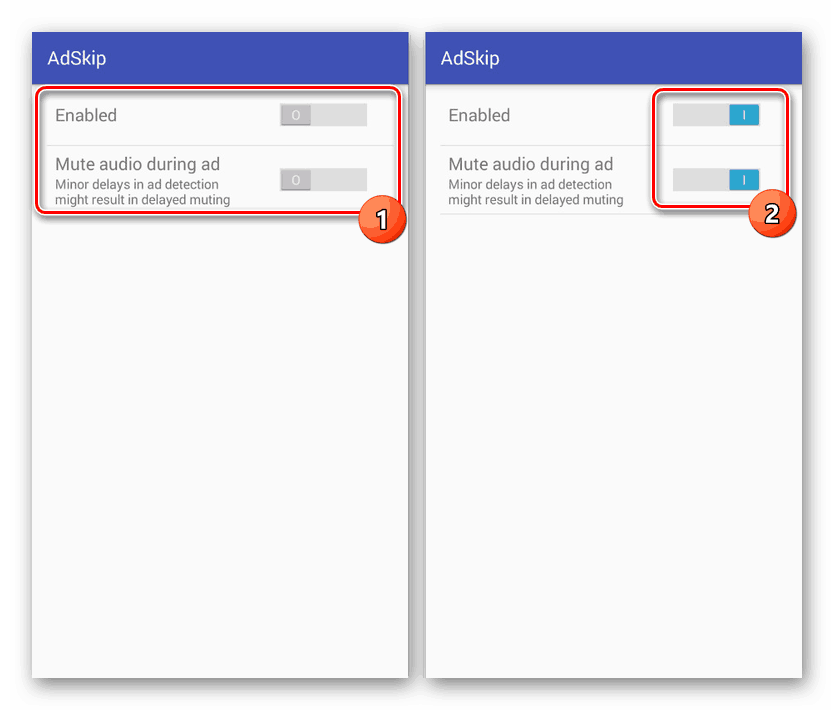
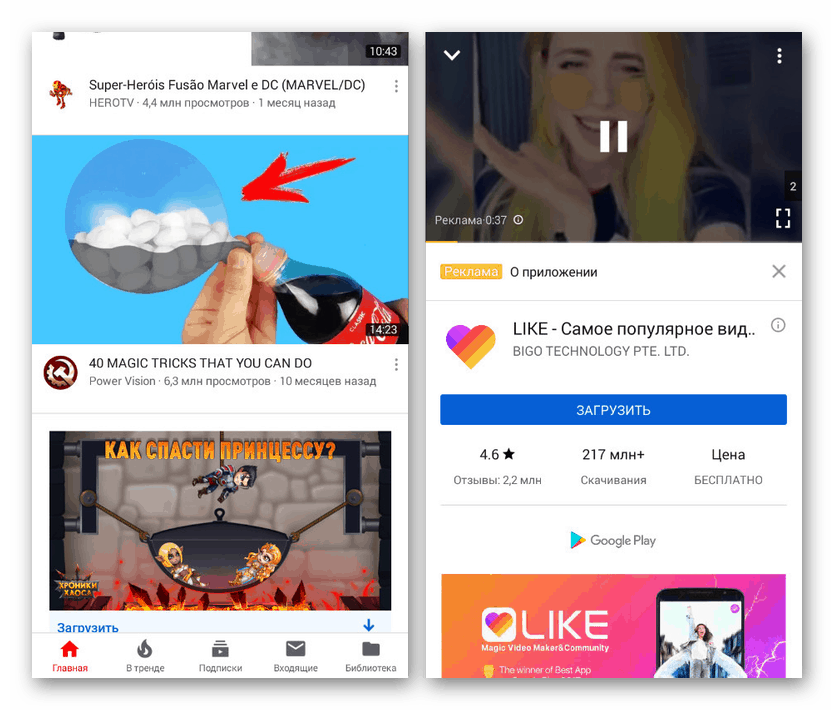
Tato metoda dokonale odpovídá zadanému úkolu, ale jelikož není přítomnost reklamy zrušena, vyplatí se ji použít pouze v případech, kdy se jiné metody ukázaly jako nefunkční.
Metoda 4: Předplatné Premium
Poslední a jedinou oficiální metodou procházení reklam na YouTube je nákup prémiového předplatného, který také přináší řadu dalších výhod, jako je přístup k originálům. Odběr můžete nějakou dobu používat zdarma, ale po uplynutí zkušební doby budete muset každý měsíc platit 199 rublů.
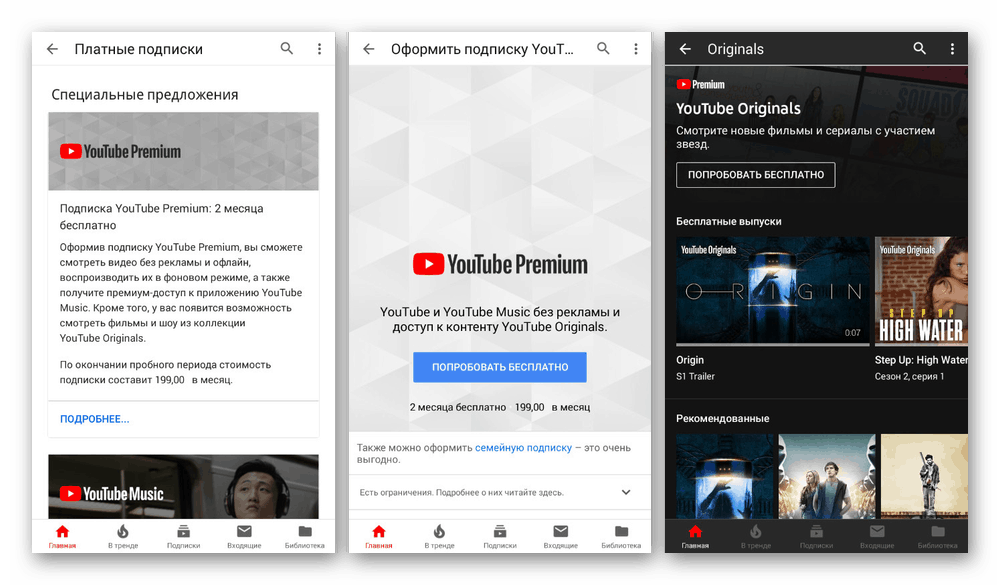
Přejděte na stránku prémiového popisu YouTube
Pokud skutečně využíváte dotyčný videohosting, sledujete spoustu videí a posloucháte hudbu, měla by být tato možnost zvážena. Kromě toho nemůžete zaručit, že metody blokování reklam, včetně alternativního klienta, budou po určité době fungovat stabilně.
Závěr
Pokryli jsme všechny stávající metody blokování reklam na YouTube a dokonce i samostatnou aplikaci pro vyloučení reklam. Pro dosažení vyšší účinnosti jsou popsané přístupy nejlépe vzájemně kombinovány. Kromě toho je možné, že existují způsoby, jak obejít reklamu pomocí tradičních blokátorů.